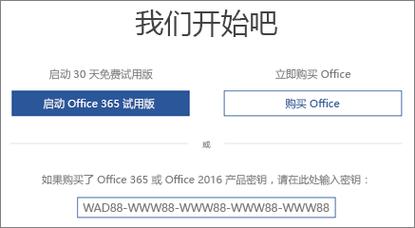激活Office:详细步骤与常见问题解答
在使用Microsoft Office套件时,激活Office是确保您能够充分利用所有功能并享受持续技术支持的重要步骤。本文将详细介绍如何激活Office,包括不同版本的激活方法以及常见问题的解答。
一、激活前的准备工作
在激活Office之前,请确保您已经:
- 安装了Microsoft Office套件。
- 拥有有效的Office产品密钥或订阅账号。
- 确保您的设备已连接到互联网,因为激活过程需要在线验证。
二、激活Office的步骤
2.1 对于Office 2019及更早版本
- 打开Office应用:启动任意一个Office应用,如Word、Excel或PowerPoint。
- 输入产品密钥:在欢迎界面或“文件”菜单下找到“账户”选项,点击“更改产品密钥”,然后输入您的25位产品密钥。
- 完成激活:按照屏幕提示完成激活过程。如果密钥有效,Office将自动激活。
2.2 对于Office 365订阅用户
- 登录Office账户:启动Office应用后,使用您的Microsoft账户登录。
- 检查订阅状态:在“文件”菜单下选择“账户”,确保您的订阅状态显示为“已激活”。
- 自动续订:确保您的支付信息是最新的,以便Office 365订阅能够自动续订。
三、常见问题解答
3.1 激活时提示“无效的产品密钥”
这可能是因为您输入的产品密钥有误或已过期。请检查密钥是否正确,并确保它是适用于您安装的Office版本的。如果问题依旧,请联系Microsoft支持获取帮助。
3.2 无法连接到激活服务器
确保您的设备已连接到互联网,并尝试重新启动Office应用或计算机。如果问题仍然存在,可能是因为Microsoft的激活服务器暂时不可用,请稍后再试。
3.3 Office显示“未授权产品”
这通常意味着Office没有正确激活。请按照上述步骤重新激活Office,并确保您使用的是有效的产品密钥或订阅账号。
3.4 Office 365订阅已过期
如果您的Office 365订阅已过期,您将无法继续使用Office的高级功能。请登录您的Microsoft账户,检查订阅状态,并续订您的订阅以恢复访问权限。
四、总结
激活Office是确保您能够充分利用Microsoft Office套件的关键步骤。通过遵循上述步骤和解答常见问题,您可以轻松完成Office的激活过程,并享受Office带来的高效办公体验。
“激活Office不仅是为了遵守软件许可协议,更是为了确保您能够访问和使用Office套件的所有功能。因此,请务必按照官方指南完成激活过程。”